Sublime Text 是一个轻量级的、跨平台的编辑器,搭配 LaTeXTools 和 TeXlive 或者 MikTeX 使用可以编译 TeX 文件,本文将介绍如何安装与使用 Sublime Text 以及其与 LaTeX 套件的搭配使用。这篇文章也是我在学习过程中的一个笔记,来源于网上各个先行者的博客。
Sublime Text 的安装
Sublime Text 的下载与安装
官网的下载地址如下:Sublime 官方下载,目前 Sublime Text 3 的最新版本为3059,由于激活稍微复杂些,这里提供3047的激活方法与安装。 本站下载地址:ST 3047 压缩包内含有三个文件,其中 Sublime Text Build 3047 为主文件,keygen.exe 为序列号的生成器,READ ME.txt为激活说明。Sublime Text 的激活
安装主文件之后,将安装目录下的 sublime_text.exe 改名为 sublime text.exe,然后使用管理员权限运行 keygen, 点击 Patch Key,选择安装目录下的 sublime text.exe,然后选择 Generate 就行,将生成的序列号复制出来,打开主程序 sublime text.exe,然后选择菜单栏中的Help,在填入注册信息的地方把序列号粘贴进去即可。
对于 Sublime Text 这么好的一个编辑器来说,59美元也值得购买,如果有收入来源的话,不建议大家使用盗版软件, 并且,作者提供了永久试用的功能,只是在偶尔会弹出注册的提示信息,而且这频率很低,建议大家喜欢这个软件的话还是去购买正版软件,尊重作者的劳动。
更新更全面的软件安装、激活信息请参看朽木博客。
Sublime Text 的配置
对于 Sublime Text 的配置,我基本上没做什么改动,在Preferences -> Font -> Larger 里面将界面字体调大一点,然后在 Preferences -> Color Scheme 里面选择 Monokai,我折腾了很久的配色,最终还是觉得这个最好,其他的颜色主题大家也可以尝试下。
禁止更新提示
如果 Sublime Text 每次打开都会有更新检查和提示,所以,如果你不想更新,可以禁止 Sublime Text 的更新检查。方法如下:- 选择
Preferences -> Settings - User - 在配置文件里面加上
"update_check": false,即可。
Package Control 的安装
Package Control 是个控制包的包,为了更加简单的安装其他的包,我们首先需要安装 Package Control, 然后今后借助 Package Control 来安装其他的包,这样就方便多了。安装 Package Control 有自动和手动两种方式。关于这两种方式的介绍在官网都有说明,详见官网安装说明。自动安装
自动安装需要调出 Sublime Text Console,两种方式可以实现:- 通过组合键
CTRL+ ` - 通过菜单命令
View -> Show Console
import urllib.request,os,hashlib; h = '7183a2d3e96f11eeadd761d777e62404' + 'e330c659d4bb41d3bdf022e94cab3cd0'; pf = 'Package Control.sublime-package'; ipp = sublime.installed_packages_path(); urllib.request.install_opener( urllib.request.build_opener( urllib.request.ProxyHandler()) ); by = urllib.request.urlopen( 'http://sublime.wbond.net/' + pf.replace(' ', '%20')).read(); dh = hashlib.sha256(by).hexdigest(); print('Error validating download (got %s instead of %s), please try manual install' % (dh, h)) if dh != h else open(os.path.join( ipp, pf), 'wb' ).write(by)
手动安装
可能由于各种原因无法自动安装,则可以选择手动安装,首先下载 Package Control 这个包,官网下载,本站下载。下载好之后打开 Sublime Text ,选择Preferences-> Browse Packages,然后选到上一级目录,其物理目录为C:\Users\username\AppData\Roaming\Sublime Text 3,其中 username 是自己电脑的用户名。将下载好的文件放在该目录下的 Installed Packages 文件夹下,然后重启 Sublime Text 既可。
插件的安装
安装好 Package Control 之后,可以按组合键Ctrl+Shift+P,进入包的管理,然后在输入 install,选择 Package Control: install package,它就会进入库里面,然后搜索我们需要的包,选择安装就行。
我们需要使用的包是 LaTeXTools,包的安装很简单,这里不赘述,另外,也推荐几个很有用的包:
- ConvertToUTF8 : 可以将其他的编码格式的文件转换为 UTF8。
- Markdown Preview: 可以使用 Sublime Text 将 Markdown 文件编译成 html 文件实现预览。
搭配 LaTeX 使用
使用 MikTeX 或者 TeXlive
LaTeXTools 可以使用 MikTeX 或者 TeXlive 作为引擎,如果你使用 MikTeX,那么基本上不用设置,因为 LaTeXTools 默认使用的是 MikTeX;如果使用的是 TeXlive 2013(其他版本一样的),则需要做点改动。需要做的步骤如下:- 打开 Sublime Text之后,选择
Preferences -> Browse Packages - 选择
LaTeXTools文件夹,定位到LaTeX.sublime-build文件 - 使用 Sublime Text 打开,将 74 - 79 行的内容注释掉,然后将 91 - 96 行的内容取消注释(注释\取消注释的快捷键是
Ctrl+/) - 将 96行的内容修改为
"path": "D:\\texlive\\2013\\bin\\win32;$PATH",其中路径为 TeXlive 的安装路径。
配置 SumatraPDF 反向搜索
我们在编译 LaTeX 文件时,经常需要用到反向搜索,也即从 PDF 的内容跳到代码的内容, SumatraPDF 是 LaTeXTools 默认使用的预览工具,如果系统安装了 CTeX 套装,则不需要自行安装 SumatraPDF,如果没有安装 CTeX 套装,请自行安装 SumatraPDF,然后将 SumatraPDF.exe的目录添加到环境变量中,Win7/8 添加的方法如下:右键计算机,选择属性,然后选择高级系统设置,再选择环境变量,选择上方的 Path 变量,然后点击编辑,将 SumatraPDF.exe 所在的目录添加到 Path 变量后面即可,不同的目录之间用英文的分号隔开。
由于 SumatraPDF 反向搜索的选项配置是隐藏的,因此,我们这里先编译一个 LaTeX 的例子,将下面的代码复制到 Sublime Text 里面
%!TEX program = xelatex
% 使用 ctexart 文类,UTF-8 编码
\documentclass[UTF8]{ctexart}
\begin{document}
This is the context of the article.
这就是文章的所有内容。
\end{document}

test.tex,再按组合键 Ctrl+B 编译,SumatraPDF就会自动弹出,显示 test.pdf 的内容,然后在 SumatraPDF 上方的菜单栏选择 设置,将下面的代码添加到 SumatraPDF 选项的最下面方的反向搜索设置框内即可。
"G:\Program Files\Sublime Text 3\sublime text.exe" "%f:%l"
本文主要参考了以下内容: 选自:http://ddswhu.com/archive/how-to-use-sublime-text-on-windows/#section

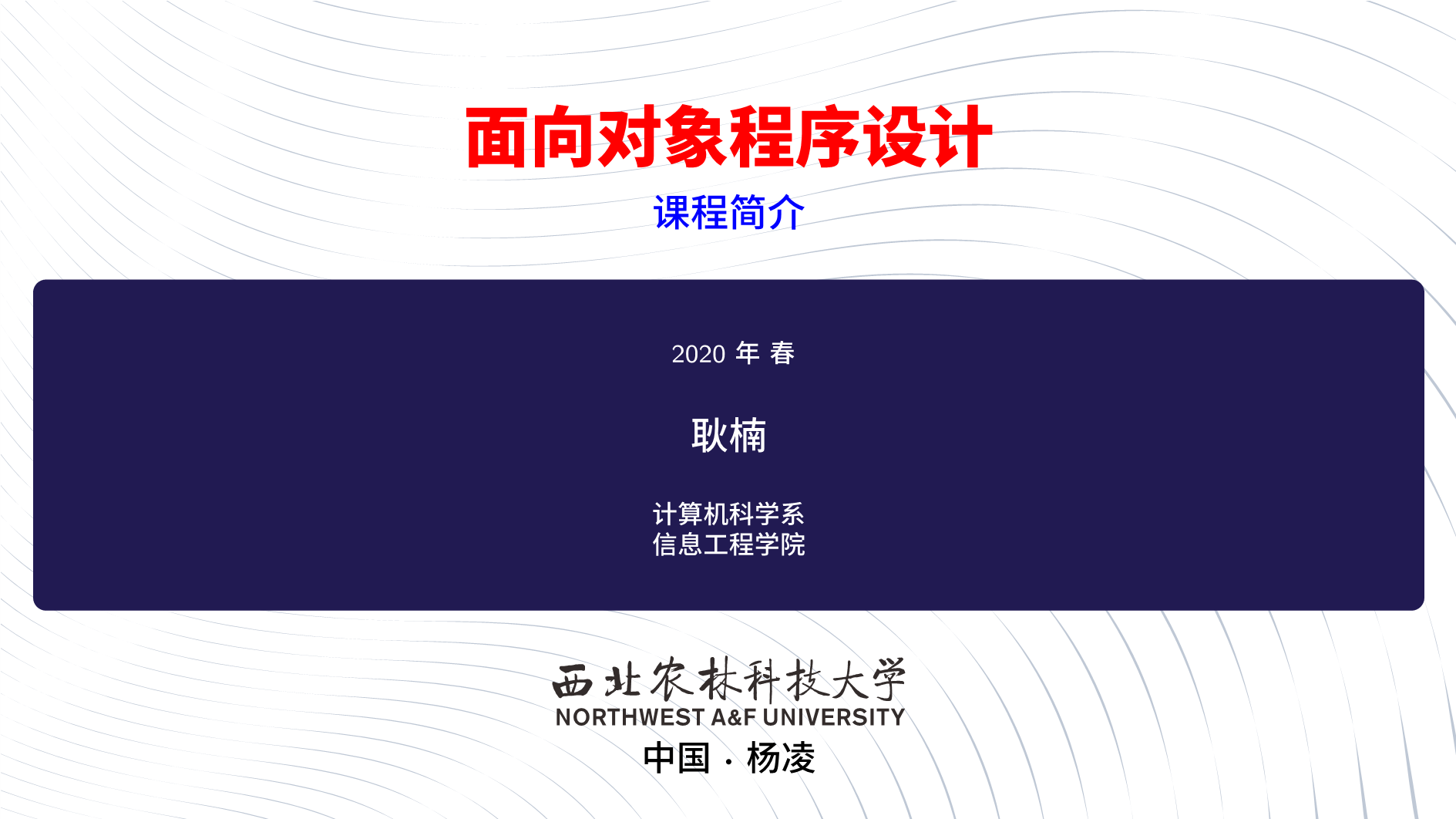


发表评论 取消回复